Il lavoro a distanza è in aumento nell’era digitale di oggi. Anche nei casi in cui i dipendenti vivono e lavorano all’interno della stessa città, molti optano per il lavoro regolare da ore di casa. Secondo l’indagine sullo stato dell’American Workplace di Gallup, il 43% dei dipendenti ha lavorato a distanza in una certa capacità nel 2016, con un aumento del 39% rispetto al 2012. Su scala globale, IWG ha rilevato che il 70% dei dipendenti lavora a distanza almeno un giorno alla settimana.
Ma cos’è l’accesso remoto e in che modo i dipendenti e i guru della tecnologia lo usano per diventare più efficienti ed efficaci? La semplice definizione di accesso remoto è questa: qualsiasi applicazione che consente agli utenti di accedere in remoto a un altro computer, non importa quanto lontano sia.
Oggi sono disponibili sia software di accesso remoto a pagamento che gratuito. La piattaforma che decidi di utilizzare dipende dalle dimensioni della tua organizzazione e dai tuoi obiettivi aziendali unici. Il mio preferito è SolarWinds ® Dameware ® Remote Everywhere (DRE). Questo robusto software di accesso remoto offre una serie di funzioni user-friendly progettate per crescere con la tua azienda e facilitare la risoluzione dei problemi.
Sentiti libero di passare a un argomento specifico:
- Casi d’uso per il software di accesso remoto
Che cos’è l’accesso desktop remoto?
Che cos’è l’accesso remoto incustodito?
A cosa serve l’accesso remoto? - Come Ottenere un Accesso Remoto
- Accesso Remoto Migliori Pratiche di Sicurezza
- che Cosa Cercare in un Software di Accesso Remoto
- Miglior Software di Accesso Remoto
✓ SolarWinds Dameware Remoto Ovunque
✓ SolarWinds Dameware Supporto Remoto
✓ RemotePC
✓ TeamViewer
✓ Zoho Assist
✓ Splashtop - Miglior Libero del Software di Desktop Remoto
✓ Chrome Remote Desktop
✓ Microsoft Remote Desktop
✓ Remote Utilities - Accesso Remoto Semplificato
Casi d’Uso per il Software di Accesso Remoto
La definizione di accesso remoto più comune è qualsiasi tipo di software che concede l’accesso a un computer remoto. Ma questa definizione graffia solo la superficie di tutto ciò che l’accesso remoto comprende. Lo scopo e la funzione dell’accesso remoto variano notevolmente e dipendono dall’utente e dalla piattaforma specifica in uso. Gli strumenti di accesso remoto possono essere su richiesta o non presidiati e possono connettere gli utenti a risorse remote o fornire l’accesso al computer host da altre posizioni.
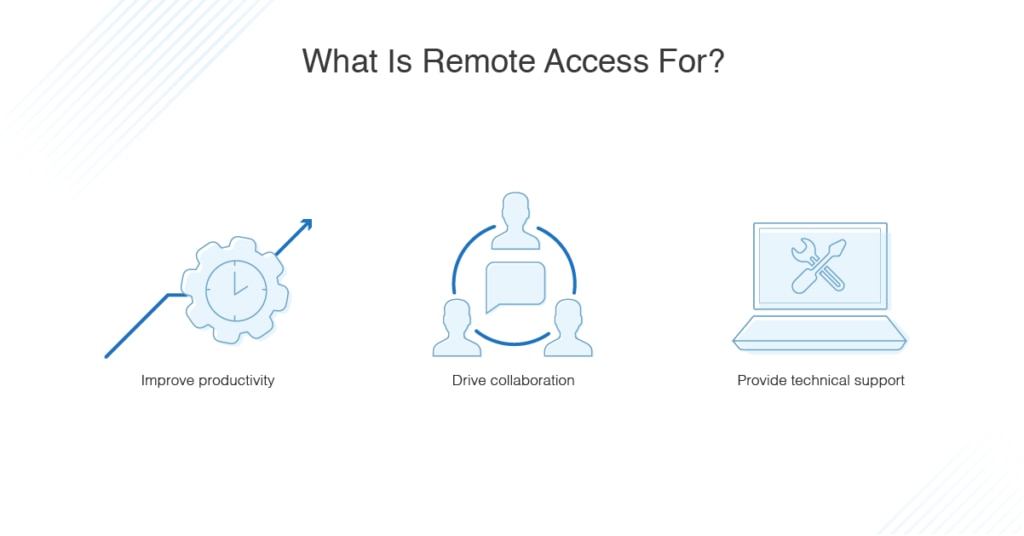
Che cos’è l’accesso desktop remoto?
L’accesso remoto consente agli utenti di connettersi alle risorse in altre posizioni. Strumenti di accesso desktop remoto prendere questo ulteriore, consentendo agli utenti di controllare il computer host da qualsiasi posizione via internet.
Che cos’è l’accesso remoto incustodito?
Con l’accesso remoto non presidiato, al contrario dell’accesso remoto spontaneo o su richiesta, gli agenti remoti vengono installati su tutti i dispositivi o server remoti. Ciò consente agli utenti di accedere a questi dispositivi in qualsiasi momento senza dover attendere che il dispositivo host accetti la connessione.
A cosa serve l’accesso remoto?
Ecco alcune delle applicazioni più comuni per l’accesso remoto:
- Migliorare la produttività da lontano: i singoli utenti possono sfruttare l’accesso desktop remoto per visualizzare e modificare i propri file con la stessa facilità come se fossero seduti nel loro normale cubicolo o ufficio d’angolo. Questo aiuta a mantenere la produttività quando un dipendente è in viaggio o quando hanno bisogno di lavorare da casa. Programmi come Microsoft OneDrive, Dropbox e Google Drive sono alcune delle piattaforme più comuni che consentono ai dipendenti di accedere e modificare i propri documenti al di fuori della rete locale.
- Guida la collaborazione tra squadre disperse: una società può avere sede a New York ma avere uffici satellitari a Zurigo, Raleigh o Chicago. Mantenere le squadre allineate quando sono separate da miglia, montagne e oceani non è un compito facile. Questo è dove l’accesso remoto entra in gioco. L’accesso remoto aiuta a facilitare le relazioni peer-to-peer tramite la condivisione dello schermo per dimostrazioni di formazione e grandi riunioni del team. Molti dipendenti si sentono come se fossero nella stessa stanza dei loro colleghi cross-continentali.
- Fornire supporto tecnico: Questa è forse l’applicazione più comune di accesso remoto tra i tecnici IT. Sfruttando un robusto software di accesso remoto, gli amministratori IT e i loro team hanno il potere di controllare direttamente le workstation – inclusi desktop, mouse, tastiera e tutto il resto—dei loro dipendenti, indipendentemente da dove si trovino. Quando si verifica un problema, che si tratti di un’applicazione che non si apre o di un documento che si rifiuta di scaricare, i team IT possono connettersi facilmente alle workstation degli utenti per risolvere il problema.
Torna su
Come ottenere l’accesso remoto
L’accesso remoto si è evoluto enormemente nell’ultimo decennio. Per ottenere l’accesso remoto nell’odierno panorama basato sulla tecnologia, il software di accesso remoto deve essere distribuito in rete su un server di accesso remoto o installato su una workstation locale nota come “client”.”La workstation a cui si accede da remoto è il “server” nella popolare relazione client–server. Ecco alcuni dei modi più comuni per ottenere questa connessione remota:
- Rete privata virtuale (VPN): Le VPN consentono ai dipendenti che lavorano in remoto di instradare la loro attività online attraverso un server sicuro in grado di collegarli direttamente alla rete aziendale. Questi sistemi crittografano i dati inviati attraverso la rete per garantire che siano illeggibili, anche a coloro che possono accedervi.
- Virtual Network Computing (VNC): VNC è una forma di condivisione grafica dello schermo utilizzata per visualizzare e controllare il desktop di un altro computer. Questa operazione viene eseguita utilizzando il protocollo Framebuffer remoto su una connessione di rete. Un visualizzatore è installato sul client e collegato al server (la workstation remota). VNC è in genere condotta su una VPN.
- Remote Desktop Protocol (RDP): RDP è un protocollo Microsoft proprietario utilizzato per ottenere una connessione remota, ma esistono anche versioni per macOS, Linux e altri sistemi operativi. In alcuni casi, le aziende di software possono anche avere i propri protocolli proprietari. RDP consente al server di ascoltare sulla porta TCP 3389 e sulla porta UDP 3389 e approva una connessione una volta effettuata una richiesta.
- Server proxy Internet: i server proxy Internet vengono utilizzati per facilitare una connessione al di fuori di una rete aziendale o di un firewall. Sebbene questa opzione sia strumentale quando si tratta di creare connessioni esterne, una connessione di accesso remoto viene solitamente effettuata su una VPN sicura.
Best practice per la sicurezza dell’accesso remoto
Da quando l’abbiamo definita, è ora di discutere le best practice associate al software di accesso remoto. Mentre ciascuna delle best practice elencate di seguito è unica, tutte hanno una cosa in comune: un focus sulla sicurezza.
L’accesso remoto moderno è estremamente conveniente ed efficace, ma non è privo di rischi. I crimini informatici sono in aumento. Gli amministratori IT di oggi devono essere più diligenti che mai per tenere a bada gli hacker furbi e proteggere le connessioni remote esposte. Che tu stia istruendo i tuoi dipendenti sull’accesso remoto per lavoro o istruendo i tuoi tecnici sull’accesso remoto per il supporto tecnico, ecco alcune best practice di sicurezza da tenere d’occhio:
- Mettere in gioco la protezione degli endpoint: la sicurezza degli endpoint comporta la protezione dei server, delle workstation e dei dispositivi utilizzati per connettersi alle reti. Aggiornamenti patch, software antivirus e firewall sono alcuni esempi di sicurezza degli endpoint in azione.
- Trova una connessione sicura: mentre è gratuito e molto conveniente, il Wi-Fi pubblico comporta tutta una serie di rischi per la sicurezza informatica. Gli aggressori invisibili spesso siedono su una rete Wi-Fi pubblica e intercettano il traffico di passaggio, in attesa di strappare password o altri dati sensibili. Avvertite i dipendenti dei rischi connessi alla protezione di documenti di lavoro sensibili tramite Wi-Fi pubblico.
- Evitare l’uso di dispositivi personali per lavoro: laptop, tablet e dispositivi mobili personali spesso non sono dotati degli stessi aggiornamenti di patch e software antivirus dei dispositivi di proprietà dell’azienda. I dipendenti che utilizzano i propri dispositivi personali per lavorare in remoto possono mettere a repentaglio le reti aziendali, poiché è più probabile che espongano i propri sistemi a malware e altre minacce alla sicurezza informatica. Se i dipendenti devono utilizzare i propri dispositivi, spetta ai tecnici IT sviluppare una politica BYOD (o bring-your-own-device) che delinei rigorose misure di sicurezza.
- Sviluppa password complesse: le password per gli accessi alla rete devono essere sempre di almeno otto caratteri (preferibilmente più vicine a 15), contenere un sano mix di caratteri (numeri, simboli, casi variabili, ecc.), e non contengono mai parti del nome utente / login o informazioni personali. I tecnici IT devono non solo aderire a queste best practice, ma applicarle a tutti i membri del loro personale.
- Implementare l’autenticazione a più fattori: l’autenticazione a un fattore non è più un modo affidabile per proteggersi dalle violazioni della sicurezza. L’autenticazione a più fattori è ora un must. Non importa quali pratiche di autenticazione implementate; finché si dispone di un processo in due fasi, si migliora drasticamente la protezione contro gli hacker. Sofisticato software di accesso remoto spesso si basano su login smart card, in cui un utente deve avere il possesso di una smart card fisica, nonché un PIN privato. Questo semplice passo va un lungo cammino verso proteggere l’intera rete.
- Sfrutta i sistemi di protezione con password: una volta progettate password di rete complesse e sicure, è necessario memorizzarle in uno spazio sicuro. Le soluzioni di gestione delle password protette da Vault sono un esempio di uno strumento di archiviazione a cui molti professionisti IT si rivolgono per una sicurezza a livello di conformità.
Torna su
Cosa cercare nel software di accesso remoto
Programmi basati su cloud come Dropbox e Google Drive hanno consentito ai dipendenti di accedere a file e cartelle da qualsiasi luogo e in qualsiasi momento della giornata. Ma questi programmi non forniscono ai tecnici IT il livello di controllo di cui hanno bisogno per risolvere da remoto i problemi degli utenti finali e risolvere rapidamente i ticket IT che inondano il loro help desk. Fortunatamente, sofisticato software di accesso remoto si è evoluto per prendersi cura di questo.
Con così tanto software di accesso remoto disponibile, può essere difficile trovare quello giusto per le vostre esigenze aziendali uniche e obiettivi. Consiglio di cercare un prodotto in grado di selezionare le seguenti caselle:
- Connessioni sicure: una connessione remota sicura è fondamentale quando si tratta di mantenere l’infrastruttura IT fuori pericolo. Un robusto software di accesso remoto sfrutta l’autenticazione a due fattori (come l’accesso alla smart card) e metodi di crittografia come RSA e RC4 per mantenere i tuoi dati al sicuro.
- Risoluzione completa dei problemi: Essere in grado di scavare e risolvere da remoto i problemi dell’utente finale richiede un software in grado di eseguire script batch locali in un’impostazione della shell di sistema, prendere screenshot e registrazioni durante le sessioni attive e riavviare e spegnere un PC con facilità.
- Comunicazione coerente: la risoluzione di un problema IT spesso comporta una comunicazione coerente con l’utente finale per scoprire esattamente cosa è andato storto, quando è successo e come il problema è sorto in primo luogo. Cercare strumenti che offrono chat dal vivo, videoconferenza, e la condivisione dello schermo tecnico per facilitare la comunicazione con gli utenti finali.
- Integrazione dell’Help Desk: indipendentemente dalle dimensioni dell’organizzazione, i ticket dell’help desk sono una realtà inevitabile. Il software di accesso remoto aiuta a semplificare il processo di biglietteria stabilendo una relazione genitore-figlio con il tuo help desk. In questo modo è più semplice avviare l’assistenza remota direttamente da un ticket, salvare i metadati della sessione remota e mantenere aggiornati gli utenti finali sullo stato dei ticket.
- Integrazione di Active Directory: In alcuni casi, gli strumenti di accesso remoto possono anche integrarsi con Active Directory. Questa è una capacità che ho considerato cruciale, in quanto aiuta a centralizzare e gestire gli accessi IT. L’integrazione di Active Directory semplifica la reimpostazione delle password per gli utenti finali, l’aggiunta, l’eliminazione e l’aggiornamento di utenti, gruppi e OU di Active Directory e la gestione di più domini Active Directory da una console unificata.
- Scalabilità: il software di controllo remoto locale consente agli amministratori IT di eseguire distribuzioni di massa e integrarsi con un numero illimitato di utenti finali. Lo strumento giusto crescerà con la tua azienda, aiutando il tuo team a fornire un supporto completo a decine, centinaia o migliaia di dipendenti.
Miglior software di accesso remoto
Ho parlato degli attributi da cercare nel software di accesso remoto, ma come puoi essere sicuro che stai investendo le risorse della tua azienda nel prodotto giusto? Per rispondere alla domanda su quale sia il miglior software di accesso remoto, ecco i miei strumenti preferiti a pagamento:
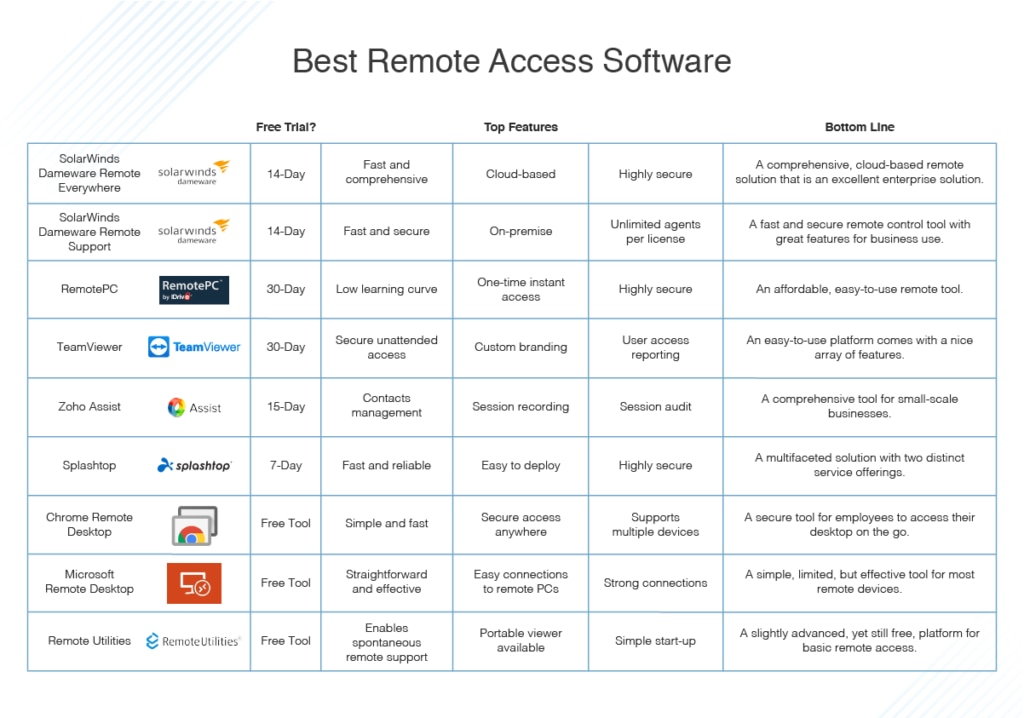
✓ SolarWinds Dameware Remoto ovunque
Dameware Remote Everywhere (DRE) di SolarWinds è senza dubbio il mio software di supporto remoto preferito. Questa soluzione remota basata su cloud incredibilmente potente consente ai professionisti IT di accedere a qualsiasi piattaforma o dispositivo. Le workstation spente, dormienti e persino bloccate sono accessibili tramite Intel vPro con AMT, Wake-on-LAN e KVM. Ciò significa che i tecnici non devono aspettare che un utente torni al proprio computer prima di poter iniziare la risoluzione dei problemi.
DRE facilita ulteriormente il processo di risoluzione attraverso la condivisione dello schermo, la chat dal vivo e la videoconferenza. Queste funzionalità aiutano a mantenere gli utenti finali aggiornati e aggiornati, consentendo contemporaneamente ai tecnici di raccogliere i dettagli e i dati critici di cui hanno bisogno per risolvere i problemi in modo rapido ed efficiente.
Ma la sicurezza è ancora più importante della velocità e dell’efficienza, e in questo settore, DRE non è seconda a nessuno. La piattaforma implementa protocolli di crittografia avanzati, autenticazione a due fattori e autorizzazioni multilivello progettate per proteggere la tua azienda anche dagli hacker più avanzati.
Torna all’inizio
✓ SolarWinds Dameware Supporto remoto
Un’altra offerta di accesso remoto da SolarWinds, Dameware Remote Support (DRS) è un software on-premise con funzionalità simili a Dameware Remote Everywhere. DRS incorpora il mini telecomando Dameware, consentendo l’accesso remoto multipiattaforma a dispositivi Windows, Mac e Linux.
DRS offre agenti endpoint illimitati per licenza e consente la distribuzione di massa degli agenti sui dispositivi e l’integrazione con il software di help desk. Lo strumento include assistenza remota 24 ore su 24 e la possibilità di gestire ambienti Active Directory e fornire supporto da dispositivi iOS e Android.
Se vi state chiedendo quale prodotto SolarWinds è giusto per il vostro business, l’azienda fornisce un confronto completo di DRE e DRS. Entrambe le soluzioni offrono prove gratuite per aiutarvi a decidere.
✓ RemotePC
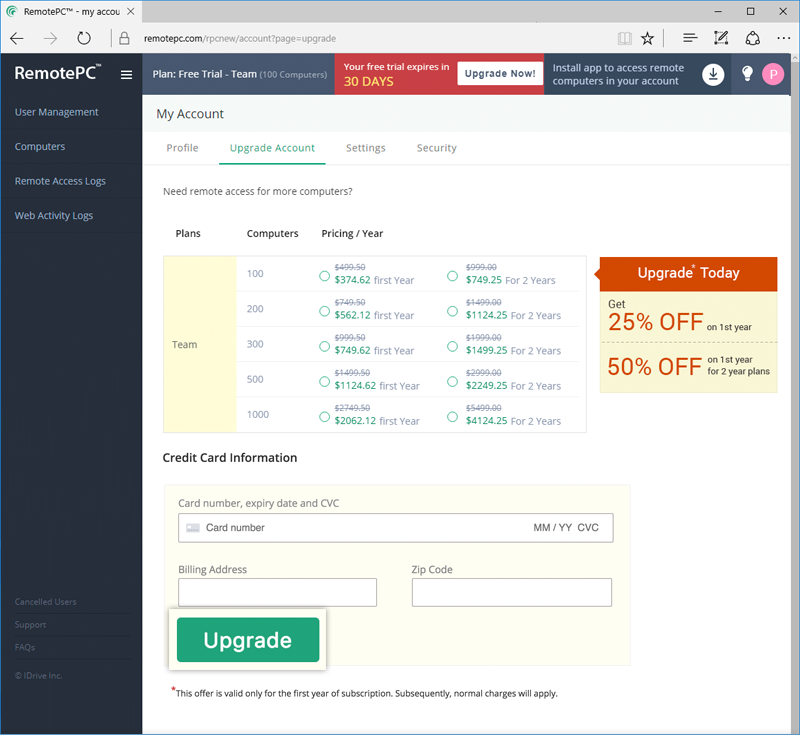
Mi piace RemotePC da iDrive a causa di quanto sia facile da usare. Ha una curva di apprendimento superficiale, così anche i nuovi tecnici possono colpire il terreno in esecuzione con questo strumento di supporto remoto. L’installazione è semplice e diretta e i dispositivi remoti vengono in genere verificati in pochi secondi. Una volta che il programma è attivo e funzionante, i tecnici IT possono utilizzarlo per trasferire file, chattare con gli utenti finali, stampare in remoto, ecc.
Le funzionalità di RemotePC sono estese, ma non sono così esaustive come quelle di DRE. RemotePC è un’ottima scelta per le aziende alla ricerca di un programma semplice progettato per ottenere il lavoro fatto bene senza un mucchio di campane e fischietti. Se stai cercando qualcosa di più sofisticato e in grado di eseguire script batch locali o eseguire riavvii e riconnessioni, ti suggerisco di andare con SolarWinds DRE.
✓ TeamViewer
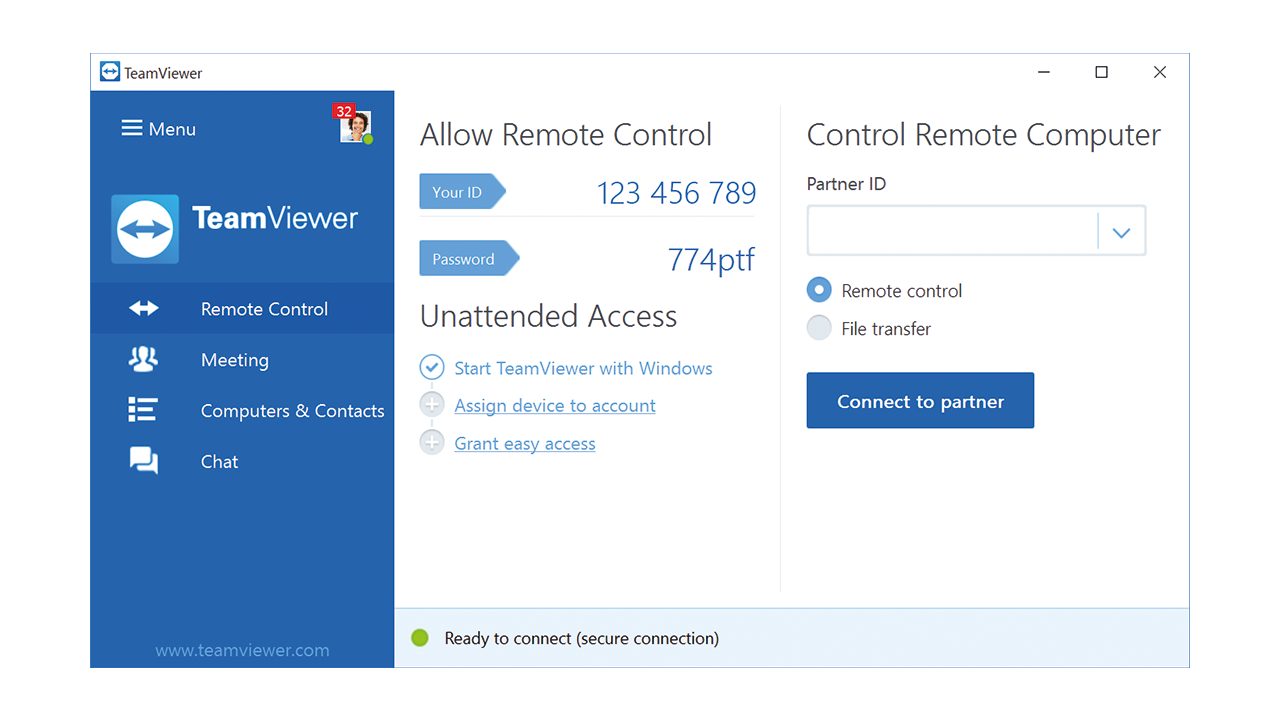
TeamViewer è stato progettato pensando alle grandi imprese. Strumenti di riunione condivisi e supporto remoto si uniscono in questo strumento, aiutando i dipendenti negli uffici di tutto il mondo ad aumentare la loro produttività e rimanere connessi. Versatilità è il nome del gioco con TeamViewer: è disponibile su Windows, OS X, Linux, Android e iOS; può connettersi a computer out-of-band; e facilita il trasferimento di file, la condivisione dello schermo iOS e molto altro ancora.
Grazie alle sue ampie capacità e portata, TeamViewer viene fornito con un prezzo pesante. Il costo è valsa la pena per le grandi aziende, ma le organizzazioni più piccole probabilmente lo troveranno proibitivo.
✓ Assistenza Zoho
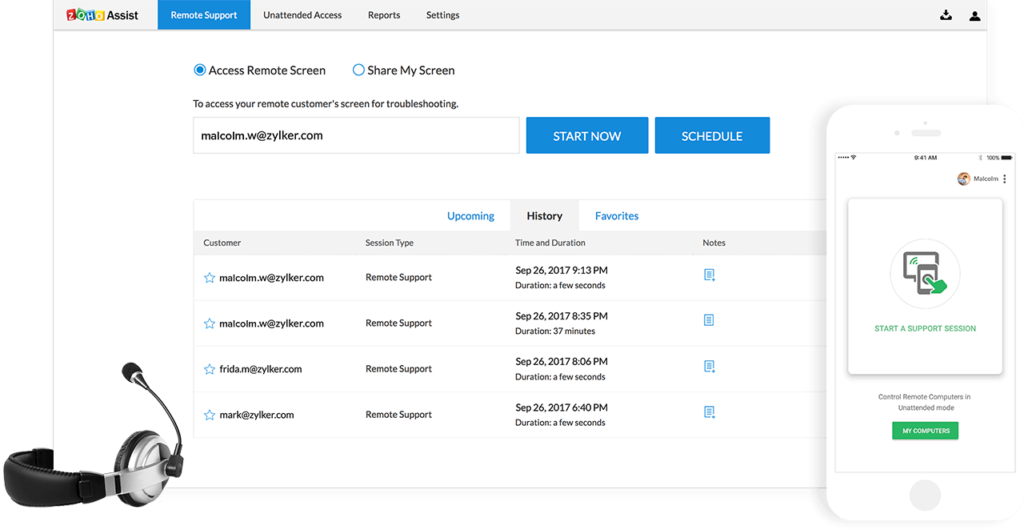
All’altra estremità dello spettro è Zoho Assist. Questo strumento è stato costruito con le piccole imprese in mente-soprattutto quelli senza un sofisticato sistema di help desk. Ma mentre Zoho Assist non è robusto come altri software di accesso remoto, è ancora incredibilmente potente. Gli utenti della piattaforma sono equipaggiati per impostare l’accesso remoto incustodito e gestire PC, laptop, dispositivi mobili e server remoti con una facilità senza precedenti. Ci vogliono solo pochi secondi per fornire ai clienti il supporto di cui hanno bisogno per tornare a funzionare.
Inoltre, Zoho Assist offre trasferimento di file, chat istantanea e stampa remota, proprio come gli altri cani di grossa taglia. Se sei accusato di gestire l’IT di una piccola impresa, questo strumento conveniente può essere esattamente quello che stai cercando.
Torna su
✓ Splashtop
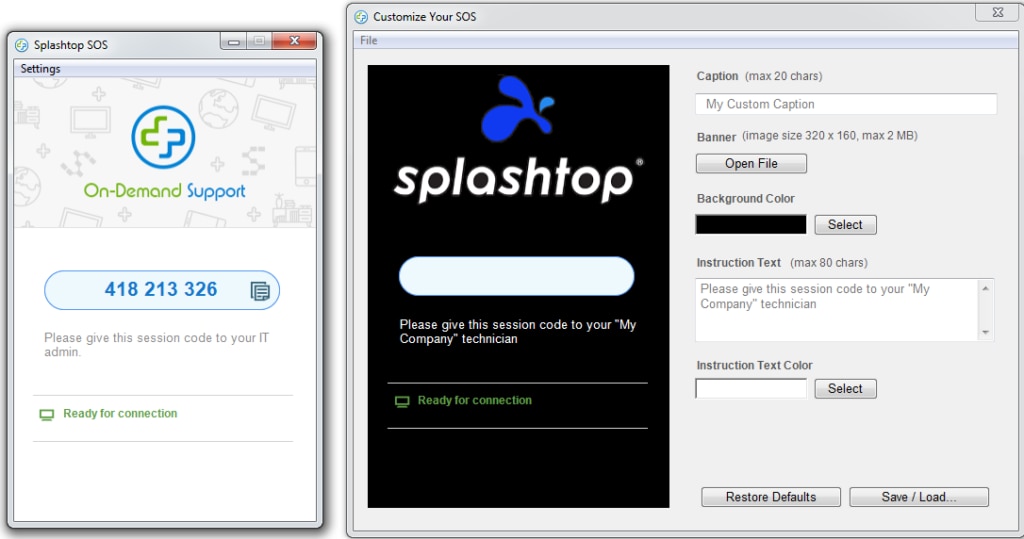
Adoro Splashtop perché fornisce due servizi unici: desktop remoto per individui e team e controllo remoto per i team IT e di supporto. Ogni servizio è unico ed entrambi sono altamente efficaci. Con Splashtop Remote desktop, i dipendenti possono accedere ai loro PC Windows e Mac da smartphone, tablet o qualsiasi altro computer. Ciò semplifica il trasferimento di file, la stampa remota e altro mentre sei in viaggio o lavori da casa.
Per i tecnici IT, Splashtop Remote support consente l’accesso remoto non presidiato per risolvere rapidamente i problemi dell’utente finale. Le sue caratteristiche includono wake remoto e riavvio, registrazione della sessione, chat in-session, e altro ancora. Ma anche se un numero illimitato di tecnici può utilizzare la piattaforma, ti verrà addebitato per endpoint non presidiato.
✓ Prendi il controllo
Ultimo ma non meno importante, diamo un’occhiata a Prendere il controllo. Si tratta di uno strumento specializzato per i provider di servizi gestiti (MSP), progettato per aiutarti a fornire supporto IT su vasta scala senza complicare eccessivamente o rallentare il processo.
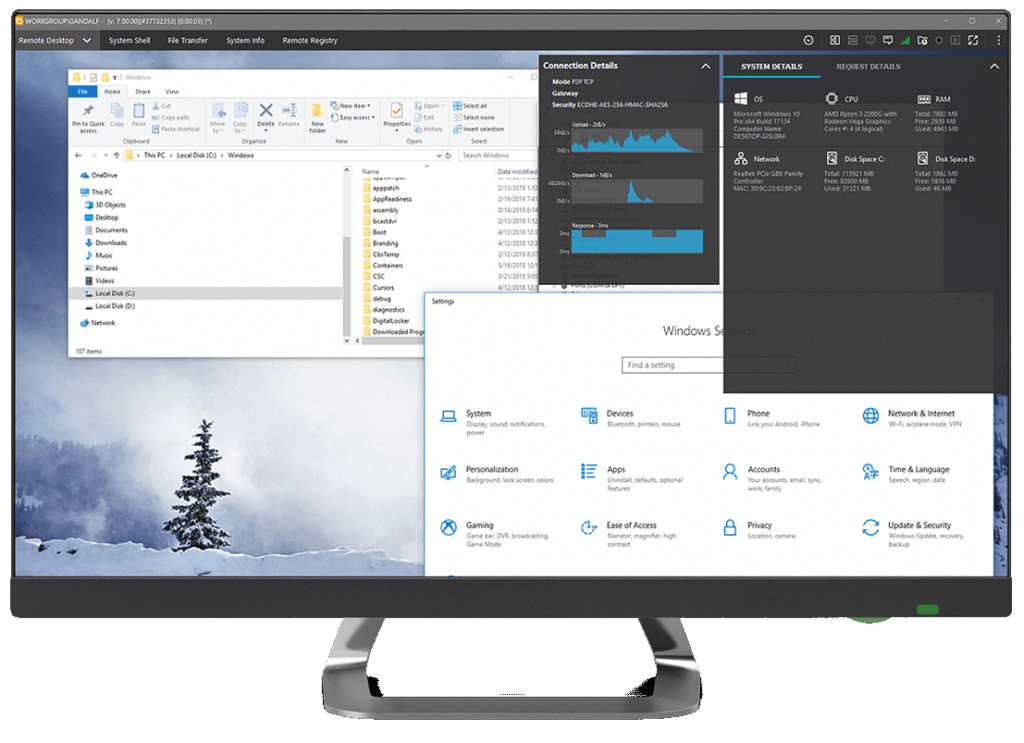
Take Control è un software di supporto remoto che fornisce una comoda dashboard centralizzata. Da lì, è possibile visualizzare la diagnostica approfondita per i dispositivi e le reti dei vostri clienti. Può connettersi a dispositivi remoti in pochi secondi, rendendo più facile fornire un servizio clienti di prim’ordine.
Un’altra cosa grandiosa di Take Control è che fornisce una suite completa di opzioni di personalizzazione. Ciò consente di configurare il software per soddisfare le vostre esigenze specifiche, e anche aggiungere il proprio marchio personalizzato.
Miglior software desktop remoto gratuito
Mentre le mie scelte per il miglior software desktop remoto pagato sono elencati sopra, ci sono anche molte versioni gratuite se i budget sono stretti. Queste piattaforme non sono complesse come le loro controparti a pagamento, ma possono comunque aiutarti a gestire in remoto le workstation, lo storage e le risorse di rete sparse negli uffici della tua azienda. Ecco alcuni dei miei preferiti:
Chrome Remote Desktop
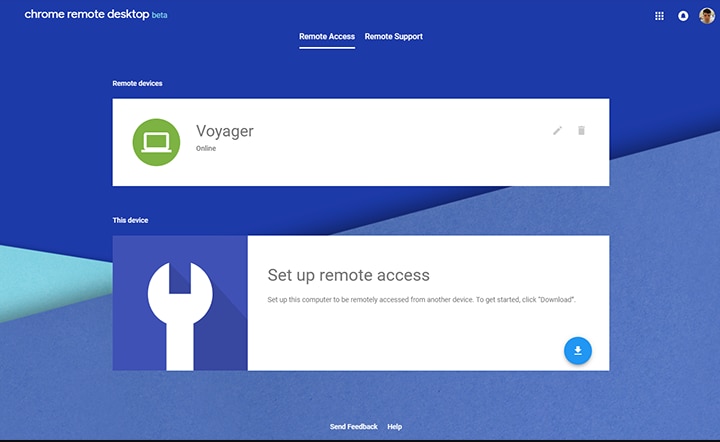
Chrome Remote Desktop è uno strumento di base per le connessioni desktop remoto gratuito, ma non fatevi ingannare dalla sua semplicità. Gli utenti possono sfruttare la piattaforma per connettersi ai propri desktop durante il viaggio o il lavoro da casa, purché il client e il computer host abbiano installato Chrome. Ciò significa che file, cartelle e documenti indispensabili sono a portata di mano, mantenendo alta la produttività.
Chrome Remote Desktop è ottimo per le connessioni remote, ma le sue offerte complessive di servizi sono di portata limitata. Questo è lo strumento introduttivo perfetto per qualsiasi giovane azienda che cerca di immergere le dita dei piedi nel mondo dell’accesso remoto.
Microsoft Remote Desktop
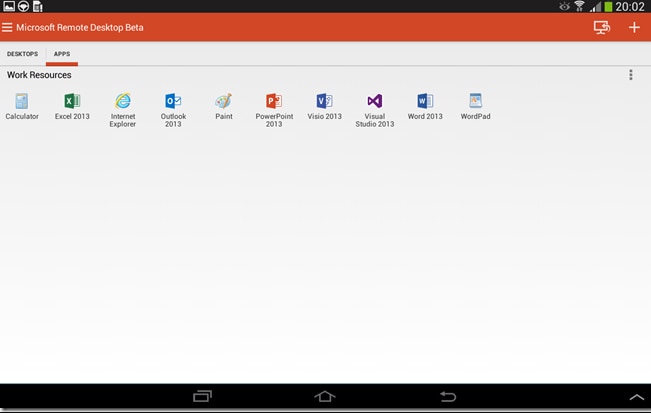
Come Chrome Remote Desktop, Microsoft Remote Desktop è uno strumento semplice ed efficace per ottenere connessioni remote. Questa piattaforma può aiutare gli utenti ad accedere in remoto ai PC Windows da altri computer Windows, dispositivi mobili e Mac. Anche se è possibile utilizzare un MAC per accedere a un PC Windows, il contrario (utilizzando un PC Windows per accedere a un MAC) non funzionerà.
Windows Remote Desktop è compatibile con dispositivi con Windows 7 o versioni successive.
Utilità remote
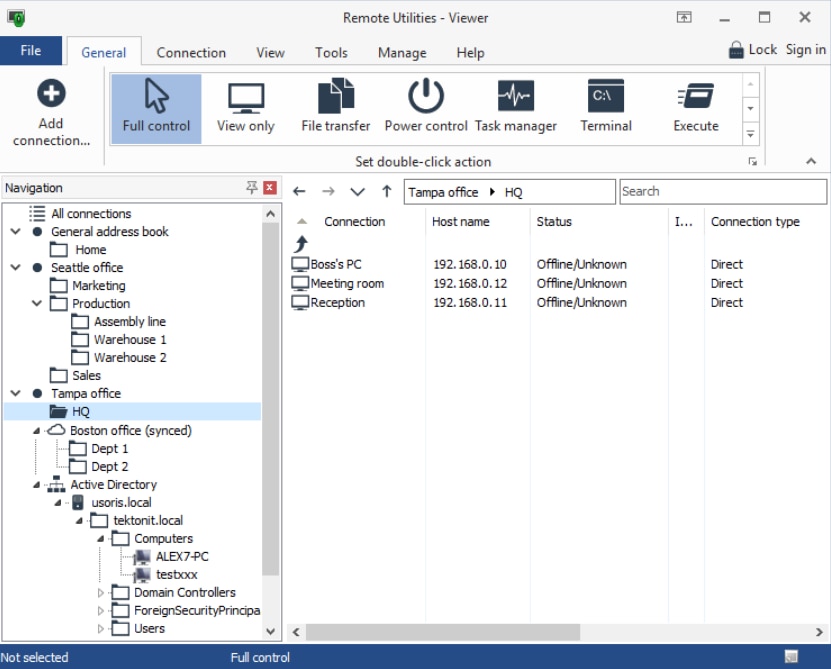
Remote Utilities offre una serie impressionante di funzioni per un US tag 0 cartellino del prezzo. Per ottenere il programma installato e funzionante, è sufficiente associare due computer tramite un ID Internet e sei a posto. Una volta che la connessione è stata effettuata, un visualizzatore sembra contribuire a facilitare il controllo da qualsiasi dispositivo che si sta utilizzando come controller. Un host può essere installato su un computer remoto per l’accesso non presidiato e l’accesso spontaneo è protetto tramite un agente di sola esecuzione. Remote Utilities è perfetto per coloro che cercano un’opzione di accesso remoto più avanzata, ma ancora gratuita.
Accesso remoto semplificato
Il lavoro remoto sta rapidamente diventando la norma in una vasta gamma di settori. I dipendenti sono ora optando per lavorare da casa, prendere i loro ruoli sulla strada, o trasferirsi in uffici satellite più adatto al loro stile di vita. Le aziende stanno vedendo un maggiore coinvolgimento dei dipendenti e maggiori risultati a causa di questa flessibilità.
Ma anche se i vantaggi dei team remoti e dispersi sono molti, ci sono anche sfide significative, in particolare la capacità di fornire un supporto IT cruciale. Fortunatamente, la tecnologia si è evoluta con i tempi. Gli amministratori IT e i loro tecnici di supporto possono sfruttare il software di accesso remoto per eseguire qualsiasi operazione, dal ripristino delle password alla risoluzione dei problemi delle applicazioni a migliaia di chilometri di distanza. I dipendenti remoti non sono più bloccati di fronte a un problema tecnico impegnativo.
Di tutti gli strumenti di accesso remoto disponibili, il mio preferito è Dameware Remote Ovunque da SolarWinds. Devo ancora trovare uno strumento in grado di battere il suo prezzo pur mantenendo un alto livello di sicurezza e offerte di servizi competitivi. Ma non prendere la mia parola per esso—registrarsi per una prova gratuita di 14 giorni e vedere di persona.